Cum să remediați utilizarea COM Surrogate ridicată a CPU
Publicat: 2022-06-17Dacă vă confruntați cu probleme legate de utilizarea ridicată a CPU-ului surogat COM pe computerul dvs. Windows, acest articol oferă câteva metode de lucru pentru a remedia cu ușurință eroarea.
Ce este COM surogat Windows 10?
COM (Component Object Model) Surrogate este un proces Windows legitim. Scopul principal al COM SURROGATE (dllhost.exe) este de a rula toate serviciile folosind COM. Acestea pot fi obiectele COM sau orice alt serviciu care are nevoie de sistemul surogat pentru a rula corect. Sistemul dumneavoastră are nevoie de un sistem surogat corespunzător și care rulează, astfel încât serviciile și obiectele să nu se blocheze în timp ce îl utilizați.
Cu toate acestea, în timp ce serviciul rulează pe sistemul dvs., uneori vă puteți confrunta cu probleme legate de utilizarea ridicată a CPU-ului surogat COM. Această problemă este destul de comună și apare ocazional, deși nu ați făcut nimic care să ducă la același lucru. Alternativ, uneori, sistemul COM poate chiar să nu mai funcționeze cu totul.
Toate aceste probleme, dar soluțiile pentru aceeași, sunt destul de asemănătoare. Acesta este ceva cu care vă vom ajuta prin intermediul acestui articol. În secțiunile următoare ale acestui ghid, vă vom ajuta să remediați utilizarea ridicată a CPU-ului surogat COM și alte probleme conexe.
Metode de remediere a utilizării mari a procesorului COM Surrogate pe Windows 10/11
Mai jos, am enumerat și explicat câteva soluții împreună cu proceduri pas cu pas. Acestea vă pot ajuta cu ușurință să remediați utilizarea ridicată a CPU surogat COM și să rulați perfect procesul surogat COM.
Remedierea 1: Închideți COM Surrogate și alte instrumente conexe
Prima metodă de a remedia erorile de proces surogat COM este prin închiderea tuturor atributelor și serviciilor aferente. Pentru a face acest lucru, trebuie să închideți surogat COM în Task Manager. Pașii de mai jos vă vor explica ce și cum puteți face același lucru fără să vă confruntați cu erori:
- Rulați Managerul de activități apăsând complet tastele Ctrl+Shift+Esc .
- Faceți clic pe opțiunea Mai multe detalii dacă este necesar.
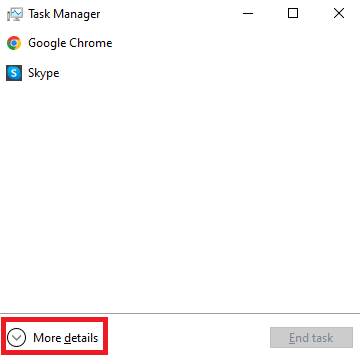
- Derulați în jos pentru a găsi procesele de fundal pe computerul Windows. În același timp, căutați procesul (procesele) surogat COM .
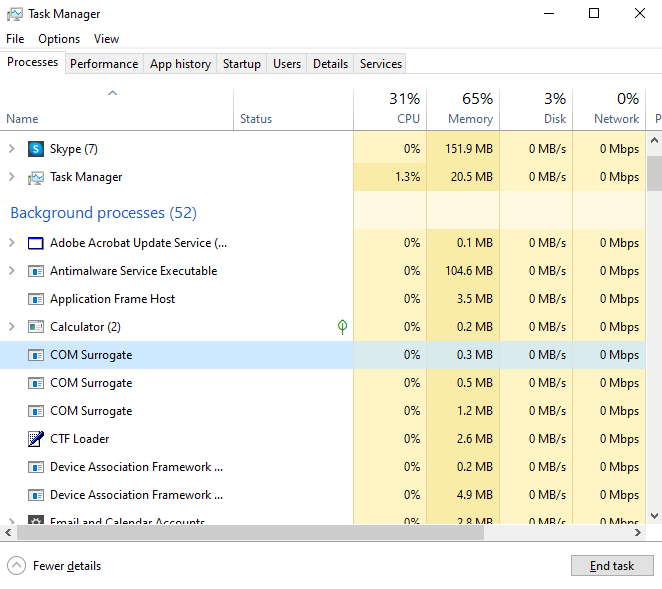
- Selectați fiecare proces COM Surrogate individual și faceți clic pe butonul pentru a Termina sarcina din partea de jos a ferestrei.
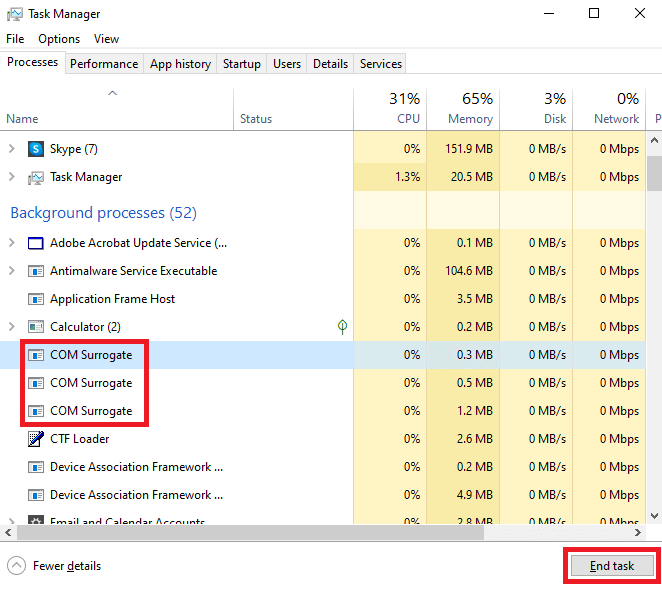
- Când toate procesele sunt încheiate, faceți clic pe fila Detalii din partea de sus a ferestrei.
- În fila Detalii , căutați dllhost.exe și selectați opțiunea Încheierea sarcinii din partea de jos a ferestrei.
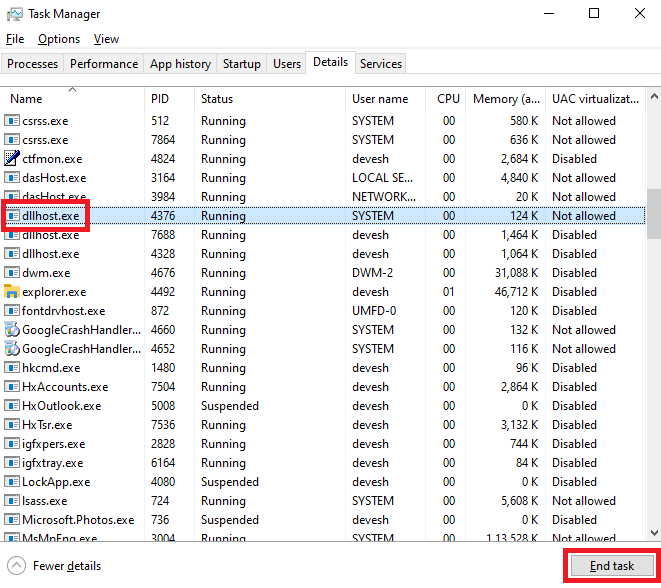
- Repetați aceeași procedură și pentru alte opțiuni dllhost.exe .
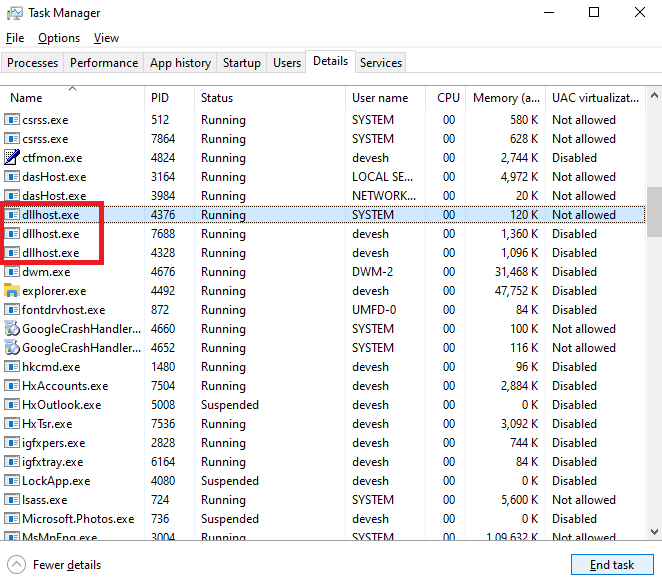
Acum, nu vă veți confrunta cu problemele legate de memoria ridicată surogat COM. Cu toate acestea, dacă din orice motiv, același lucru persistă, încercați următoarea soluție.
Citiți și: Cum să remediați utilizarea ridicată a CPU-ului „Executabil pentru serviciul antimalware”.
Remedierea 2: Descărcați și instalați cele mai recente codecuri media
O altă soluție care a funcționat pentru mulți utilizatori a fost instalarea celor mai recente coduri media pe sistem. Instalarea codurilor va rezolva în realitate utilizarea ridicată a CPU-ului surogat COM și alte probleme conexe și fără legătură. Puteți lua ajutorul unor programe de instalare de codec terțe, cum ar fi Shark007, Xvid sau oricare altul.
Remedierea 3: luați ajutorul promptului de comandă
Următorul lucru de făcut dacă problema de utilizare ridicată a CPU-ului surogat COM persistă este să utilizați promptul de comandă. Comenzile SFC (verificator fișiere de sistem) și DISM (Deployment Image Service and Management) pot ajuta la remedierea erorilor din sistem. Luați ajutorul pașilor de mai jos pentru a ști ce trebuie să faceți:
- Apăsați tastele Win+S , tastați Command Prompt și faceți clic pe Run as administrator pentru a lansa instrumentul.
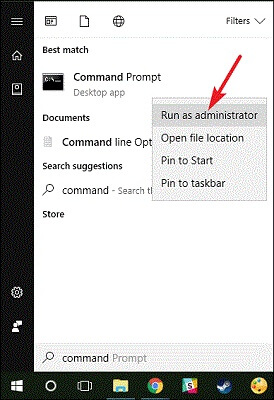
- Tastați următoarele comenzi , apăsați Enter și așteptați ca comanda să fie procesată.
sfc /scannow Dacă apar instrucțiuni pe ecran , urmați același lucru pentru a remedia erorile. Dacă problema persistă sau nu sunt afișate erori. Tastați următoarele comenzi, apăsați Enter și așteptați ceva timp.
DISM.exe /Online /Cleanup-image /Restorehealth - Efectuați instrucțiunile de pe ecran care apar pentru a remedia erorile.
Remedierea 4: Actualizați și utilizați software-ul antivirus
Unii utilizatori au informat că problemele legate de utilizarea ridicată a CPU-ului surogat COM pot apărea din cauza software-ului antivirus învechit. Prin urmare, pentru a remedia același lucru, trebuie să actualizați antivirusul la cea mai recentă versiune. Este posibil ca dezvoltatorii antivirusului să fi remediat eroarea care provoacă erori de memorie ridicată a surogatului COM.
În plus, după ce actualizați software-ul antivirus. De asemenea, trebuie să scanați întregul sistem după actualizarea software-ului antivirus. Acest lucru vă va permite să ștergeți fișierele cu probleme și să rulați sistemul cu ușurință.
Remedierea 5: Resetați fișierele DLL cu linia de comandă
Pentru a remedia cu ușurință eroarea de utilizare ridicată a CPU-ului surogat COM, puteți încerca și să resetați fișierele DLL. Aceste fișiere permit diferitelor servicii de pe sistem să ruleze corect. Prin urmare, resetarea poate ajuta cu ușurință procesul de surogat COM. Urmați pașii de mai jos pentru ușurință:
- Utilizați pașii explicați în Fix 3 pentru a rula Command Prompt Administrator .
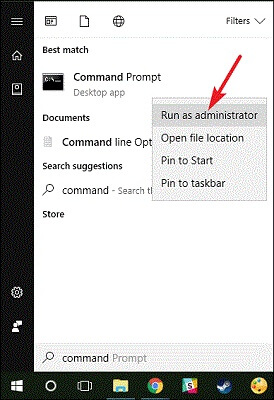
- Introduceți următoarele comenzi în instrument, urmate de tasta Enter .
regsvr32 vbscript.dll regsvr32 jscript.dll (Notă: faceți clic pe Ok după ce executați fiecare comandă.)
Dacă erorile COM surogat Windows 10 persistă, atunci apelați la următoarea remediere.
Remedierea 6: Adăugați dllhost.exe la Lista de prevenire a execuției datelor
Este posibil să fie nevoie să faceți câteva modificări structurale acum pentru a remedia utilizarea ridicată a CPU-ului surogat COM. Pentru a face același lucru, trebuie să adăugați dllhost.exe la lista Data Execution Prevention prezentă pe Windows 10. Acest lucru va permite surogatului COM să suprascrie setările defecte și să ruleze perfect. Urmați procedura de mai jos pentru ușurință:
- Apăsați tastele Win+S , copiați și inserați Vizualizați setările avansate de sistem și apăsați tasta Enter .
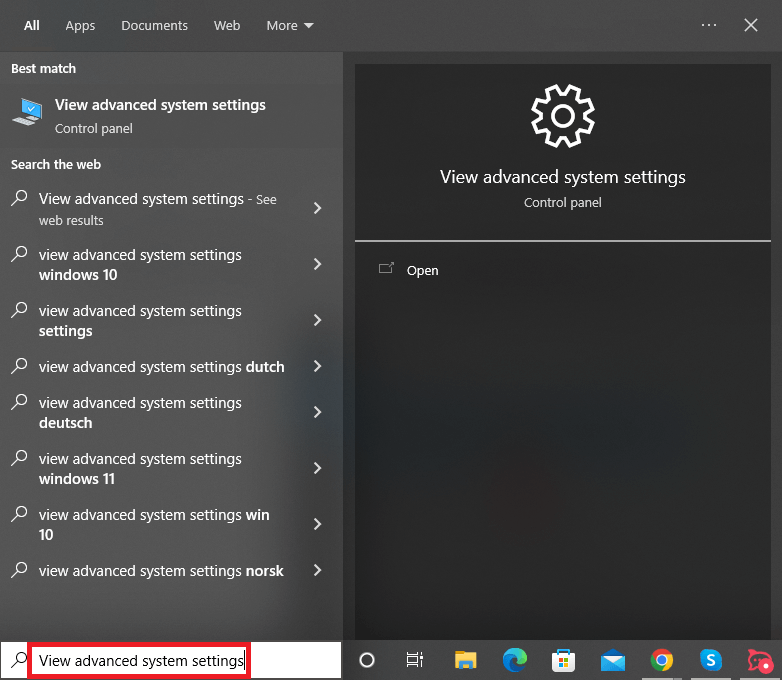
- Faceți clic pe butonul Setări din secțiunea Performanță din fila Avansat .
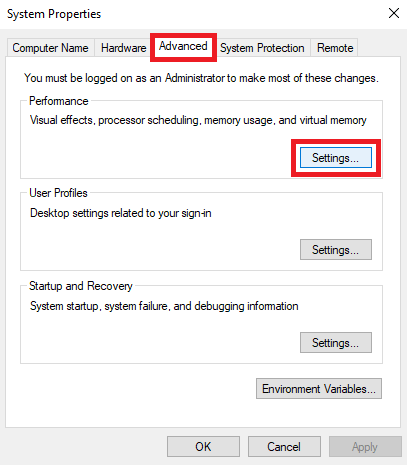
- Faceți clic pe fila Data Execution Prevention pentru a continua.
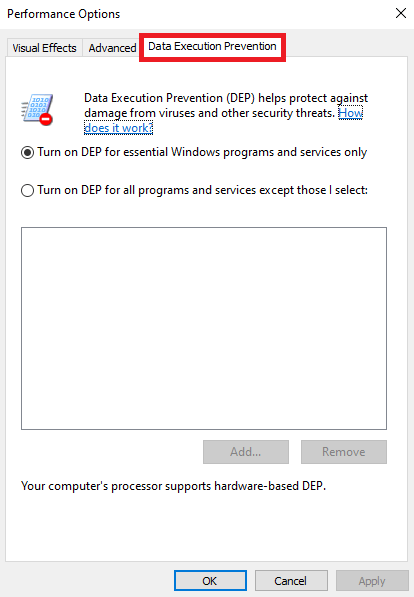
- Selectați opțiunea denumită Porniți DEP pentru toate programele și serviciile, cu excepția celor pe care le selectez.
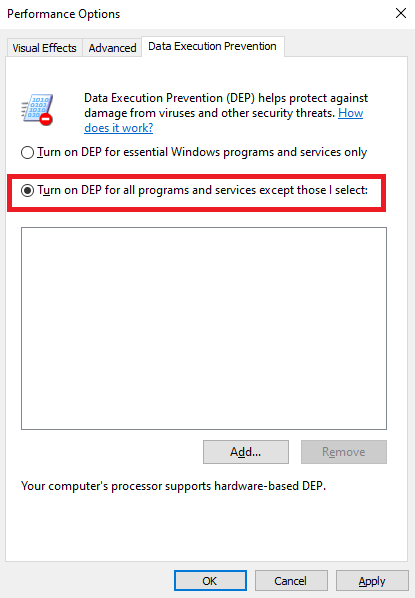
- Acum faceți clic pe Adăugați .
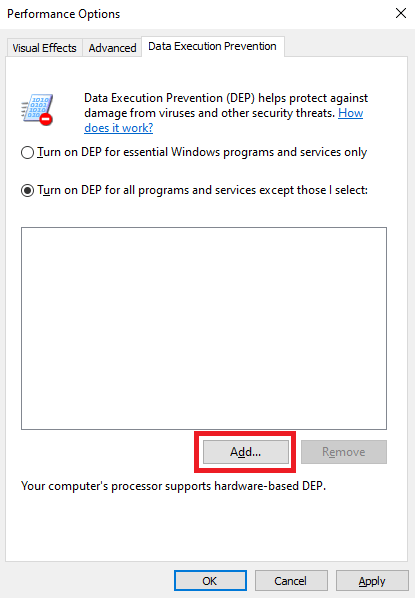
- Din folder, căutați și selectați fișierul dllhost.exe și apăsați butonul Deschidere .
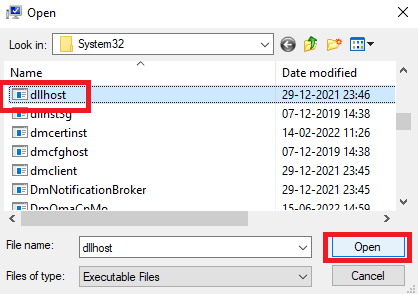
- După ce fișierul este adăugat în listă, faceți clic pe Ok pentru a închide totul.
Citiți și: Cum să remediați utilizarea CPU ridicată din New World pe Windows

Remedierea 7: rulați o pornire curată pe sistem
Clean Boot permite sistemului să funcționeze perfect după eliminarea erorilor temporare. Prin urmare, procedura de curățare a pornirii vă poate ajuta, de asemenea, să remediați erorile de utilizare ridicată a CPU-ului surogat COM. În plus, acest lucru va îmbunătăți, de asemenea, viteza de lucru și de pornire a computerului dvs. foarte ușor. Urmați pașii de mai jos pentru a ști ce trebuie să faceți:
- Căutați System Configuration în secțiunea de căutare din bara de activități Windows și apăsați Enter .
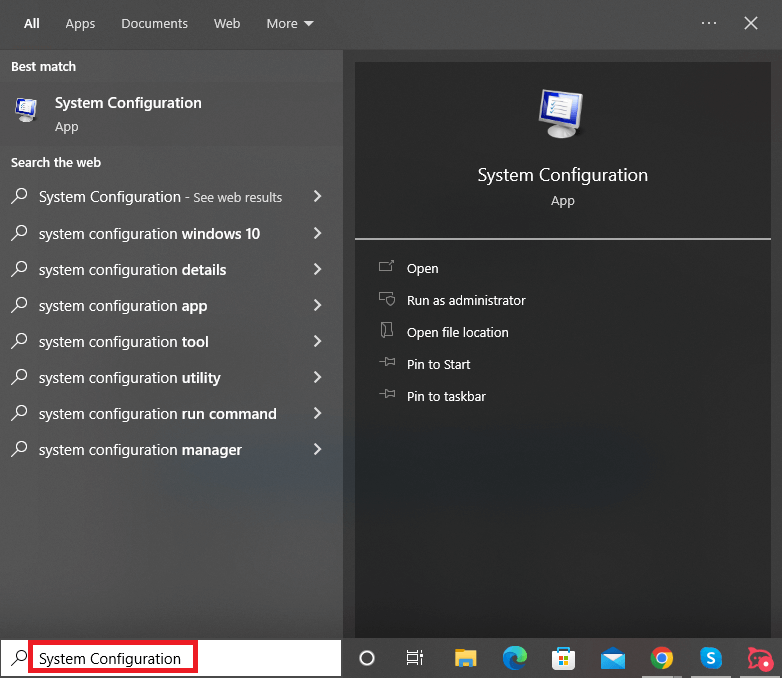
- În fila General a setărilor, asigurați-vă că sunt marcate opțiunile Pornire selectivă, Încărcare servicii de sistem și Încărcare elemente de pornire .
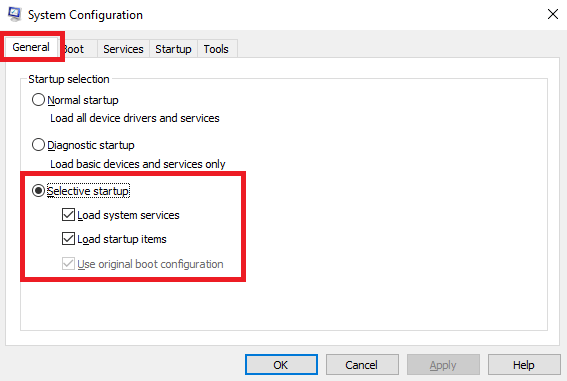
- Faceți clic pe fila Servicii .
- Bifați caseta Ascunde toate serviciile Microsoft , faceți clic pe Dezactivați toate și faceți clic pe Aplicare .
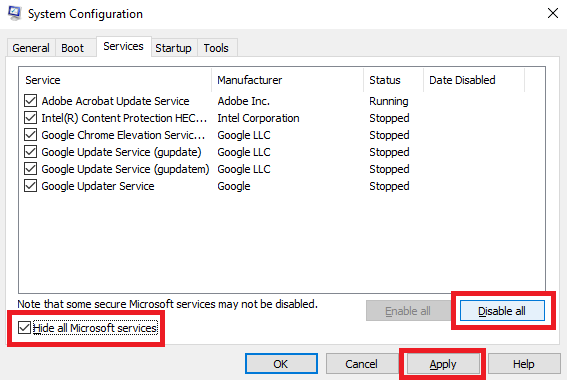
- Acum accesați fila Pornire și faceți clic pe Deschideți Managerul de activități.
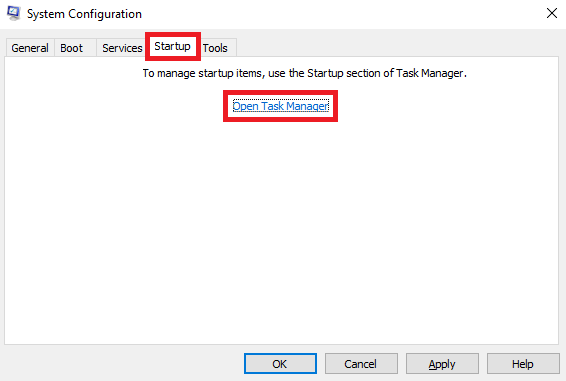
- Faceți clic pe procesele care au activat Startup și apoi faceți clic pe Dezactivare .
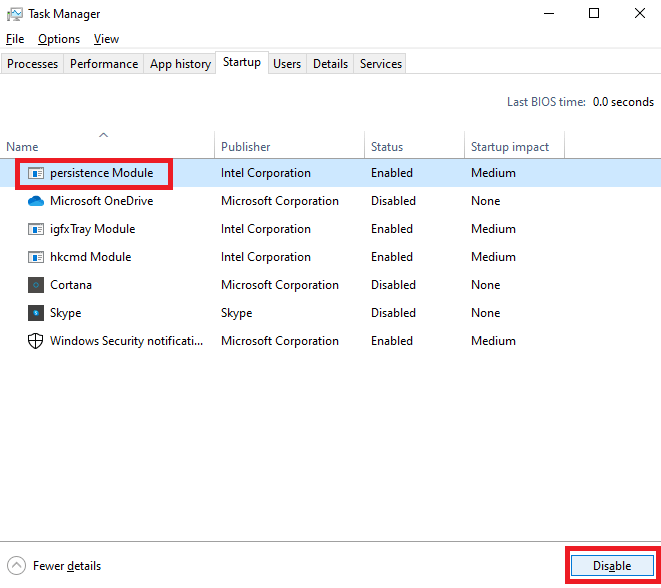
- Închideți Task Manager și faceți clic pe Ok în fereastra System Configuration .
- Reporniți computerul pentru a iniția pornirea în siguranță.
Acum surogat COM Windows 10 va rula corect. Încercați următoarea remediere dacă nu.
Remedierea 8: Verificați unitatea Windows pentru erori
Erorile cu partiția de disc sau unitatea Windows pot fi vinovatele din spatele erorilor de utilizare ridicată a CPU-ului surogat COM. Prin urmare, pentru a remedia același lucru, trebuie să verificați starea unității pentru a asigura integritatea acesteia. Din fericire, Windows are o opțiune integrată pentru a verifica driverul cu ușurință. Procedura de mai jos explică modul în care puteți utiliza și beneficia de cele mai bune opțiuni de verificare:
- Deschideți acest PC sau File Explorer pe sistemul dvs.
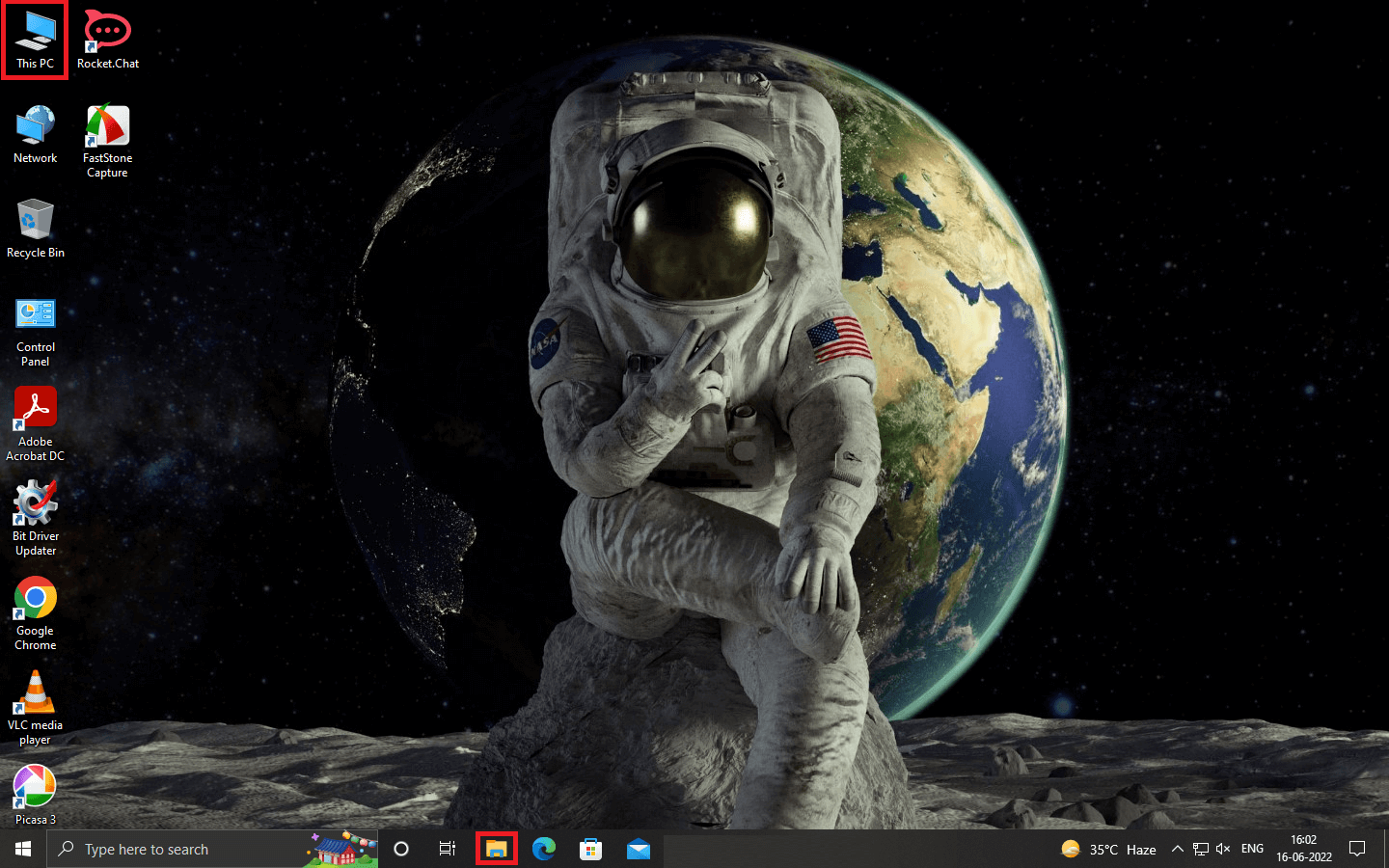
- Faceți clic dreapta pe unitatea de sistem principală (în general, unitatea C) și lansați-i Proprietăți .
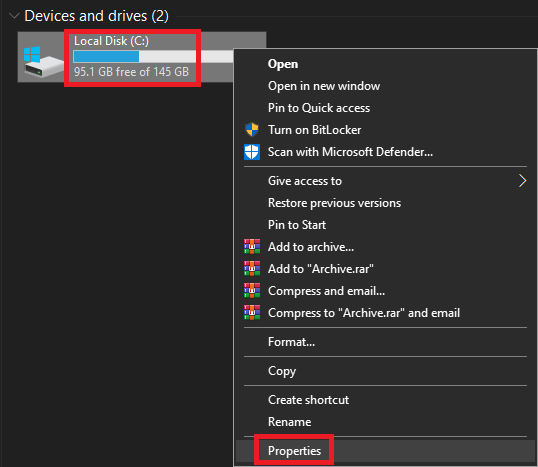
- Din proprietățile unității, faceți clic pe subfila Instrumente .
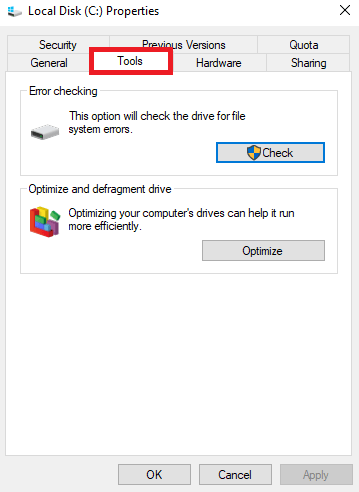
- Aici veți găsi un buton numit Verificare . Faceți clic pe același pentru a continua.
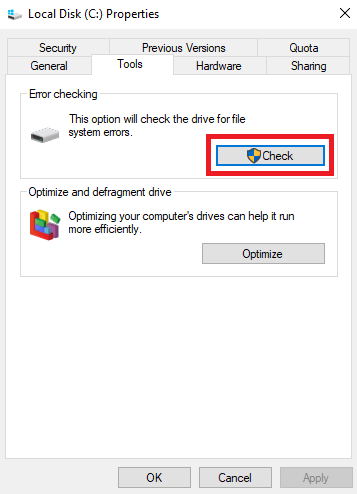
- Lăsați sistemul să efectueze scanarea unității, apoi urmați instrucțiunile pentru a remedia eventualele erori care apar.
Remedierea 9: dezinstalați driverele pe care le-ați instalat recent
Dacă cumva, problema utilizării ridicate a CPU-ului surogat COM persistă, aceasta poate fi o eroare legată de drivere. Dacă ați instalat recent vreun driver pe sistem, trebuie să îl dezinstalați pentru a rula corect surogat. Urmați pașii de mai jos pentru a afla cum să dezinstalați orice driver:
- Apăsați tastele Win+X și deschideți Managerul de dispozitive din meniu.
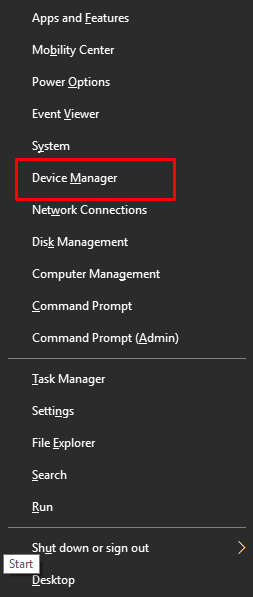
- Extindeți categoria dispozitivului driverului necesar. (De exemplu, veți găsi driverul mouse-ului sub Mouse și alte dispozitive de indicare .)
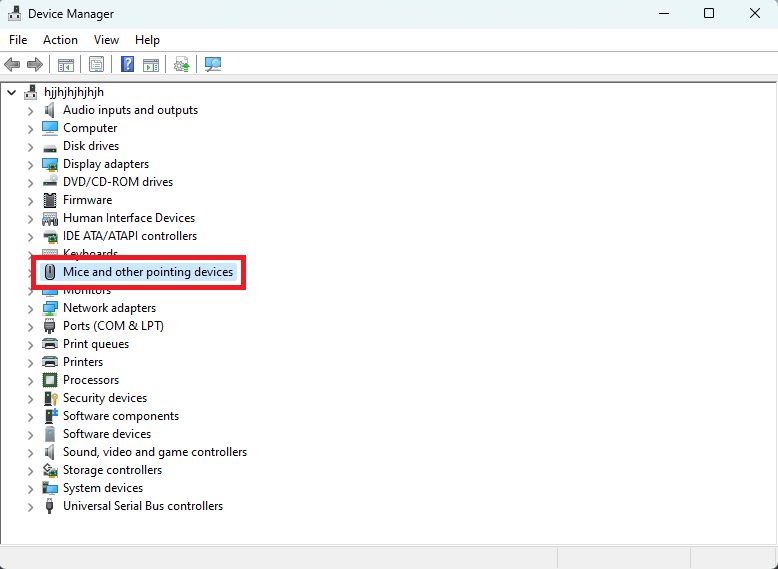
- Căutați driverul necesar și faceți clic dreapta pe el. Selectați opțiunea care indică Dezinstalare dispozitiv .
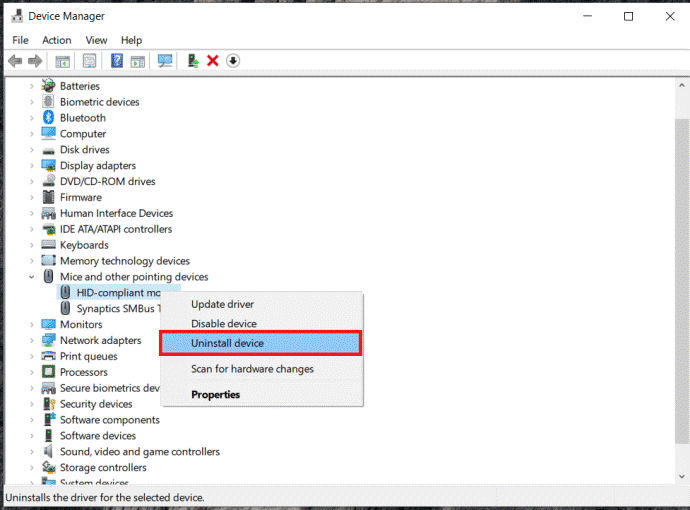
- Selectați caseta Ștergeți software-ul driverului pentru acest dispozitiv și faceți clic pe Dezinstalare .
- Acum, pentru a reinstala driverul adecvat pentru sistemul dvs., reporniți computerul .
Citiți și: [Fixat] Desktop Window Manager High GPU în Windows
Remedierea 10: Schimbați opțiunile de vizualizare a exploratorului de fișiere
Aceasta este o șansă lungă, dar dacă surogat COM, erorile de utilizare ridicată a CPU persistă. Trebuie să modificați opțiunile de vizualizare ale File Explorer. Pentru a face acest lucru, puteți urma cu ușurință pașii de mai jos:
- Deschideți File Explorer pe sistemul dvs.
- Din meniu, faceți dublu clic pe opțiunile de vizualizare .
- Acum schimbați opțiunile de vizualizare la Detalii, Listă sau Tiles .
COM Surrogate High CPU Utilization High Memory Errors: Fixed
Deci, aici concluzionăm metodele furnizate mai sus pentru a remedia erorile de utilizare ridicată a CPU surogat COM. Sperăm că după folosirea acestor soluții și proceduri, nu vă veți mai confrunta cu astfel de probleme. Cu toate acestea, dacă din orice motiv problema persistă. Simțiți-vă liber să vă conectați cu echipa noastră tehnică folosind secțiunea de comentarii de mai jos. Vom veni cu soluțiile dorite pentru ușurința ta.
În plus, dacă ți-a plăcut acest articol și te-am putut ajuta în orice fel. Arată puțină dragoste abonându-te la buletinul informativ de pe blogul Techpout. Furnizați adresa dvs. de e-mail în secțiunea de mai jos și primiți notificări instantanee despre noile adăugări la pagina blogului, direct în căsuța dvs. de e-mail.
